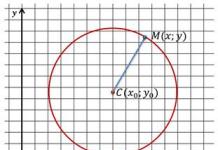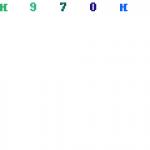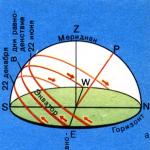Исследуя кубические просторы "Майнкрафта", можно натолкнуться на несколько неприятных ошибок. В основном это происходит тогда, когда игрок пытается подключиться к какому-либо серверу. В таком случае нередко можно встретить в Minecraft ошибку входа "Недопустимая сессия". Давайте же разберемся со всем по порядку и попробуем найти решение данной проблемы.
Для начала мы расскажем о том, как подключиться к серверу с помощью нелицензионного лаунчера. А уже после этого мы постепенно подойдем к проблеме того, как исправить ошибку недопустимой сессии.
Скачивание и вход в игру
Получить ссылку на скачивание клиента "Майнкрафт" можно практически на любом тематическом форуме, а вам достаточно всего лишь выбрать ту версию, которая подходит вашей операционной системе. Часто можно найти клиенты, которые используются как для лицензионного пользования, так и для пиратского. Для того чтобы играть на лицензионных серверах, нужно приобрести платную подписку.
Теперь давайте разберем вход в пиратскую версию игры, так как часто ошибки возникают именно в ней. Придумайте себе логин и создайте новый аккаунт. Затем выберите любой понравившийся сервер (их можно также найти на форумах) и проверьте его версию, которая стоит сразу же после адреса. Эту же версию нужно найти в самом лаунчере, а затем выбрать установку. После завершении закачки окошко игры выскочит автоматически.
Заходим на сервер
После запуска игры нажмите на кнопку "Мультиплеер". Затем выберите "Добавить сервер" и заполните следующие поля:
- Графу "Название сервера" можно оставить пустой. Она используется для последующего нахождения необходимого сервера.
- В графе "Адрес сервера" вставьте IP-адрес выбранного вами ранее сервера.
Готово? Тогда нажимайте "Присоединиться к серверу".

Ошибка входа "Недопустимая сессия" в Minecraft - что делать?
Часто бывает так, что при подключении вместо сервера игрок видит только окошко с ошибкой. Каждая ошибка требует своего подхода и решения, но сегодня мы разберем одну из самых частых - ошибку входа "Недопустимая сессия" в Minecraft. Часто проблема может скрываться в:
1. Неполадках с подключением интернета к компьютеру. Стоит проверить соединение.
2. Брандмаузерах, антивирусах и фаерволлах. Попробуйте отключить их на какое-то время.
3. Неправильно подобранное версии игры. Будьте внимательны при выборе.
4. Попытке подключиться к лицензионному серверу через пиратский лаунчер.
Надеемся, что наш небольшой гайд помог вам разобраться с ошибкой входа "Недопустимая сессия" в Minecraft. Если вы столкнетесь с другими проблемами, то попробуйте обратиться за советом в интернет-комьюнити.
Очень часто мы устанавливаем на свои компьютеры софт от неизвестных производителей. И вроде бы все работает. Но если у официальных программ ошибки редки, то пиратские версии выдают их довольно часто. Сегодня мы попробуем решить проблему «Недопустимая сессия. Попробуйте перезапустить игру в Майнкрафт» , чтобы вновь вернуться к любимой игре. Первым делом нужно сделать так, как говорится в системном сообщении, т. е. произвести перезапуск. Возможно, причиной ошибки действительно является системный сбой. Если же это не привело к желаемому результату, то читаем дальше и делаем все, что от нас зависит.
Сообщение об ошибке в Майнкрафт
Борьба с вирусами при проблемах с запуском игры
Никогда не будет лишней проверка компьютера на заражения вредоносными программами. Вирус может не только нарушить работоспособность игры или другого софта, но и повредить серьезные данные, как личного, так и системного характера.
Действуем по порядку:

Пробуем заново подключиться к существующей либо создать новую сессию игры. Если причиной появления ошибки о недопустимой сессии в Minecraft были вредоносные коды, то вышеописанные действия помогут ее исправить.
Устранение ошибки «Недопустимая сессия, попробуйте перезапустить игру» через сеть
Итак, простой перезапуск игры не помог, и после проверки антивирусом проблема не устранилась. Идем далее. Если вы играете в Minecraft с друзьями по сети и используете для этого, например ПО , то проблема может быть в функционале последнего.

Приложение для сетевой игры в Майнкрафт
Делаем следующее:
- Перезагружаем само приложение для сетевой игры и вновь подключаемся к Minecraft.
- Пробуем произвести перезапуск игры, при этом оставив Hamachi открытым.
- Если ошибка сохраняется, удаляем приложение Hamachi и заново его инсталлируем. То же самое должен сделать и игрок, к чьей сессии мы хотим присоединиться. Оба геймера снова проходят авторизацию и подключаются к игре.
Данные действия должны помочь в решении проблемы.
Удаление Minecraft для устранения проблемы с запуском
Попробуем решить ошибку «Недопустимая сессия. Попробуйте перезапустить игру в Майнкрафт» удалением игры и ее переустановкой . После успешного инсталлирования снова пройдем авторизацию и создадим игровую сессию (либо присоединимся к уже существующей). Пользователи отмечают, что устаревшие ПК могут не «тянуть» игру и выдавать различные ошибки. С чем это связано, неизвестно, т. к. у Майнкрафт нет жестких системных требований. Но все же простая переустановка часто может помочь решить проблему.

Создание мира в Minecraft
Если причина ошибки в разных версиях игры
Есть один существенный момент, который многие геймеры упускают из виду. Если 2 игрока используют разные версии игры, то они не смогут присоединиться друг к другу. Чтобы Майнкрафт не выдавал ошибку, используем одинаковые варианты. Множество ошибок выдают и недавно вышедшие версии игры, еще, так сказать, не прошедшие «обкатку». Поэтому не спешим устанавливать свежие версии и моды, подождем немного, пока разработчики устранят все возможные баги.

Воздушный мир Minecraft
Пиратская версия клиента Майнкрафт
Кроме всех вышеперечисленных, одной из причин возникновения ошибки может быть пиратская версия клиента Minecraft. Разработчики внесли обновления, которые изменили систему авторизации. Теперь для того, чтобы играть по локальной сети, необходимо приобрести лицензию. Но наши продвинутые геймеры и здесь нашли выход.
Порядок действий:


Строка online-mode=true
Благодаря этим действиям отключается проверка лицензии, которой, конечно, нет в пиратской версии. Это поможет справиться с проблемой, ведь не все могут позволить себе установить лицензионную версию Minecraft.
Заключение
Сегодня мы рассмотрели способы, которые могут помочь решить ошибку «Недопустимая сессия. Попробуйте перезапустить игру в Майнкрафт». Самый простой из них – перезапуск игры, да и остальные методы не отличаются сложностью. Каждый пользователь в состоянии самостоятельно произвести проверку компьютера антивирусной программой, переустановить Minecraft и приложение для сетевой игры. А также проверить с другом, одну ли версию клиента они используют. И напоследок хотелось бы напомнить, что в официальном ПО багов гораздо меньше, чем в пиратских программах.
В данной статье мы попробуем разобраться, почему эта ошибка появляется и что нужно сделать, чтобы решить её.
Если при попытке подключиться к серверу появилась ошибка «Недопустимая сессия. Попробуйте перезапустить игру» или «Ошибка входа: недопустимая сессия», то первым делом стоит попробовать выполнить действия, указанные в самом тексте ошибки, то есть перезапустить игру. Возможно, во время подключения возник какой-то сбой, который мешает запустить игру, а после её перезапуска проблема устранится сама собой. На первый взгляд данное решение может показаться не эффективным, однако в некоторых случаях может помочь в решении проблемы.
Hamachi
Если перезапуск игры не помог и ошибка всё также появляется на экране, то это не всегда значит, что проблема именно с игрой. Возможно, с приложением для сетевой игры возникли сложности.Попробуйте перезагрузить Hamachi, после чего, скорее всего, получится создать сессию и подключиться к ней.
Если и это не помогло и всё также появляется ошибка с текстом «Недопустимая сессия. Попробуйте перезапустить игру», то можно попробовать перезапустить игру, при этом не закрывая Hamachi. Иногда такое решение может помочь в подключении к сетевой игре.

Также стоит попробовать полностью удалить Hamachi и установить заново. Дальше пройти процесс авторизации и возобновить попытку подключения в Minecraft. Те же действия должен совершить и ваш друг, к чьей сессии вы пытаетесь присоединиться. Данные действия очень часто решают проблему с возникновением ошибки.
Удаление игры
Следующее возможное решение проблемы - удалить игру с последующей переустановкой. Учитывая то, что Minecraft является крайне нестабильной игрой, то этот способ имеет право на жизнь. После повторной установки игры авторизуйтесь и попробуйте снова создать игровую сессию или присоединиться к существующей.Также, стоит отметить, что подобного рода проблемы могут возникать на компьютерах с устаревшим железом. Что служит причиной этому, никто не знает, ведь сам по себе Minecraft не имеет серьёзных системных требований, но переустановка игры очень часто помогает избавиться от ошибок.
Вирусы
Причиной возникновения ошибок разного рода может быть заражение компьютера каким-то вирусом или вирусами. Не секрет, что вирусы способны не только нарушить работоспособность приложений, но и нанести серьёзный вред данным.
Чтобы избавить компьютер от вредоносных программ запустите антивирус и проведите тщательную проверку всех разделов жесткого диска. При обнаружении каких-либо сомнительных элементов - постарайтесь их вылечить антивирусом. Перед всеми этими действиями стоит удалить заранее клиент Minecraft, а установить новый после лечения обнаруженных файлов. После установки нового клиента попробуйте снова подключиться к игровой сессии. Если причина именно в вирусах - данный вариант, несомненно, вам поможет избавиться от ошибки «Недопустимая сессия. Попробуйте перезапустить игру».
Версия игры
Также очень важным моментом является сама вервия игры, то есть при использовании разных версий игроки не могут подсоединиться к друг другу. Ещё, стоит отметить, что последние версии могут иметь достаточное количество багов, из-за которых может возникать проблема в подключении к сессии. Таким образом, если у вас и у вашего друга, с которым вы хотите поиграть, разные версии Minecraft, то может возникнуть ошибка «Недопустимая сессия. Попробуйте перезапустить игру». В идеале, нужно использовать одинаковые версии для решения данной проблемы.Пиратская версия
Помимо всего вышеперечисленного причиной появление ошибки «Недопустимая сессия. Попробуйте перезапустить игру» может быть пиратская версия клиента. Дело в том, что в в версии 1.7.5 изменилась система авторизации, из-за чего по локальной сети нельзя играть без лицензии. Хотите играть с другом, но на пиратке? Есть выход!В папке с игрой с помощью поиска найдите файл «server.properties», там будет расположена строка «online-mode=true». В ней вам необходимо слово true исправить на false. Эти манипуляции отключают проверку лицензионного соглашения, которого нет в пиратских версиях. Таким образом, можно избавиться от ошибки «Недопустимая сессия. Попробуйте перезагрузить игру» и играть с другом на пиратке.
Minecraft. Чаще всего такое происходит у тех, кто пользуется взломанными копиями, но иногда и у обладателей платного ПО. При выборе «мира» и попытке его загрузить появляется окно с сообщением о сбое. Вопреки совету, содержащемуся в тексте уведомления об ошибке, перезапуск игры ничего не меняет. Читайте далее, что можно сделать в этом случае.
Исправление ошибки запуска игры Minecraft.
Из-за чего возникает ошибка
По большому счету, ошибка входа с пояснением «Недопустимая сессия, попробуйте перезагрузить игру» провоцируется самими разработчиками, которые пожелали защитить свои коммерческие права от посягательства взломщиков и усилили проверку прав авторизованных пользователей. Это было несложно, т.к., игра предполагает подключение к интернету и пользование общим сервером. Иногда за проблемой кроются другие обстоятельства:
- игра не обновлена вовремя;
- дистрибутив не содержит необходимых элементов (если вы скачали его из сомнительного источника);
- лаунчер не может корректно отображать содержимое игры.
Конечно, вы упростите себе задачу, если попробуете перейти на платную версию, т.к., при любой проблеме это дает вам право получить помощь от службы поддержки и не ломать голову над решением. Но если у вас нет такой возможности, читайте далее.

Что делать с ошибкой «Недопустимая сессия»
Первым делом попробуйте нивелировать проверку своего аккаунта . Для этого:
- Вспомните, куда вы скачали сервер, и откройте корневую папку.
- Откройте ее и отыщите компонент server.properties, который надо скопировать.
- Теперь откройте «Блокнот» и нажмите Ctrl+V.
- В тексте вы увидите слово «true», относящееся к Online-Mode – сотрите его и напишите «false».

С рекомендованным разработчиками сервером этот фокус удаётся не всегда. Также при ошибке с пометкой «Недопустимая сессия, попробуйте перезапустить игру» можно попытаться создать персональный сервер и пригласить товарищей по игре. Для этого:
- Скачайте любой готовый файл сервера (только заручитесь положительными отзывами других геймеров, чтобы не попасть впросак и почитайте требования к ПК и версии игры).
- Сохраните его в папку и запомните ее название и расположение.
- Откройте папку, и перенесите содержимое файла properties в «Блокнот».
- Выставьте следующие настройки:
- allow-nether – можно оставить, как есть (TRUE или FALSE) – выбрав значение, вы разрешите или запретите портал в «ад»;
- level-name – впишите название созданного вами «мира»;
- allow-flight – выберите TRUE или FALSE, чтобы контролировать возможность полета;
- server-port – укажите порт, через который доступен сервер (5 цифр);
- level-type – выберите внешний вид вашего «мира» (DEFAULT – стандартный, FLAT – уплощенный, LARGEBIOMES – протяженные «природные зоны» в игре);
- enable-rcon – выберите, разрешить или нет доступ к вашему серверу для других игроков (TRUE- да, FALSE – нет);
- level-seed – введите символьно-цифровое значение для генерации «мира». Если вы его не установите, то он будет создан случайным образом;
- server-ip – напишите IP вашего устройства;
- max-build-height – укажите, до какой степени будет доходить высота объектов в вашем «мире» (предел – 272);
- spawn-npcs – выберите, хотите ли вы видеть случайных персонажей (TRUE – да, FALSE – нет);
- white-list – отключите этот параметр с помощью FALSE, чтобы не испытывать затруднений при добавлении игроков;
- spawn-animals – укажите, хотите ли вы видеть в своем «мире» животных (TRUE – да, FALSE – нет;
- texture-pack – укажите дополнительные текстуры, если хотите;
- online-mode – этот параметр нам уже знаком, и лучше его отключить, чтобы не обнаружилось, что ваша игра не имеет лицензии;
- pvp – укажите, хотите ли вы, чтобы ваши персонажи устраивали бои с персонажами других геймеров (TRUE – да, FALSE- нет);
- difficulty – выберите уровень сложности (от 0 до 3, чем больше цифра, тем сложнее игра);
- gamemode – выберите, чем вы хотите заниматься в игре (0 – выживать; 1 – созидать, строить, креативить; 2 – искать приключения);
- max-players – укажите максимальное количество человек для единовременной совместной игры (до тысячи);
- spawn-monsters – укажите, хотите ли вы видеть у себя в игре монстров (TRUE – да, FALSE – нет);
- generate-structures – укажите, хотите ли вы сохранить возможность возводить постройки (TRUE-да, FALSE-нет);
- view-distance – укажите, насколько обширен будет горизонт (до 10);
- motd – напишите название вашего сервера.
И помните, что для добавления игрока нужно дать ему адрес IP своего устройства. Если вы сами инициируете добавление, то игрок должен быть в сети.
Специфика игры Minecraft заключается в ее нестабильности. С проблемами запуска одиночной или сетевой игры может столкнуться любой, даже если до этого все работало хорошо. Разумеется, если для официального софта свойственны единичные баги, то у пиратских версий ошибки вылетают очень часто. Далее мы поговорим о том, что делать при возникновении сообщения: «Недействительная сессия (Перезапустите лаунчер и игру)» в Майнкрафт и как это можно исправить.
Причины ошибки входа
Наиболее распространенным причинами появления ошибки входа в версиях 1.12.2 и 1.13.2 являются:
- проблемы подключения или временный сбой;
- несоответствие версий и предустановленных модов игры;
- попытка зайти с пиратской игры на лицензионный сервер;
- борьба разработчиков с использованием нелицензионного софта;
- сбой при создании локальной сети;
- вирусы или защитное ПО в системе;
- баги конкретной версии игры.
Чтобы упростить решение проблемы и сократить время на исправления, нужно вспомнить, какие изменения с системой и игрой произошли после последнего удачного запуска и попытаться найти причину. Если это невозможно — придется пробовать различные методы.
Инструкция по исправлению
На этом этапе стоит проверить простые и быстрые решения – возможно они устранят ошибку в Minecraft. В список полезных действий входят следующие.
- Начнем с перезапуска игры у всех участников. После закрытия, рекомендуется проверить процессы в диспетчере задач и остановить их все.
- Перезагрузить ПК.
- Отключить роутер на 5-10 минут или выполнить его рестарт. Особенно актуальный совет при динамическом IP-подключении.
- Удалить временные файлы и закрыть все лишние процессы. Особое внимание нужно уделить службам, подключаемым к интернету. В очистке поможет утилита CCleaner.
- Проверить систему антивирусными сканерами DrWeb CureIt, Malwarebytes, AdwCleaner и их аналогами.
- Переустановить игру и убедиться в идентичности версий как у вас, так и у друга.
- Проверить драйвера сетевой карты и дату их последнего обновления.
- Если вы подвязывали к игре кастомные моды — удаляйте их.
Вполне логичным решением проблемы выглядит использование лицензированного софта и производительного железа. Альтернативными решениями являются использование неофициальных серверов:
- Локальная сеть Hamachi, использование логина/пароля в свободном доступе;
- Сеть авторизации и скинов Ely.by .
В случае Ely.by нужно сделать следующее:

Как отключить проверку лицензии
Отключите проверку защиты, которую встроили разработчики Майнкрафт. Вполне вероятно, что в будущем программисты ужесточат проверку. Инструкция по отключению выглядит следующим образом.
- Зайти в директорию игры и найти файл: server.properties. Для этого можно использовать строку поиска.
- Кликнуть правой клавишей мышки, выбрать открытие в Блокноте.
- Найти строку: online-mode=true. Заменить значение true на false.
- Сохраниться и перезапустить ПК.
Настраиваем порт и IP при недействительной сессии
При использовании единой локальной сети узнать адрес своего ПК можно через командную строку, прописав: ipconfig. Для того, чтобы узнать IP-адрес в интернете не обязательно запускать консоль или открывать меню роутера. Есть вероятность, что реальный IP будет отличаться от указанного в меню, поэтому необходимо воспользоваться любым сервисом проверки. Например, 2ip.ru. Это значительно проще и быстрее. Обратите внимание, что при использовании Хомачи порт и IP назначает сама игра – их необходимо передать пользователю, желающему подключиться к созданному миру.
Чтобы гарантированно открыть порт, есть один интересный способ.

Если же с подключением по-прежнему проблемы, то попробуйте другой ланчер (к примеру, 1.12.2 на 1.13.2).
Подведем итоги
Чаще всего с ошибкой авторизации «Недействительная сессия перезапустите лаунчер и игру» в Майнкрафт сталкиваются обладатели пиратского софта. Обратите внимание, что если у одного из участников игры установлена лицензионная версия игры, то ему будет значительно проще подключиться к существующему миру. Решить проблему можно различными способами, но какой из них окажется эффективным – зависит от причины возникновения ошибки.